Как и в любом Smart-устройстве, в Samsung СМАРТ ТВ-приемниках одной из важнейших составляющих является встроенный веб-обозреватель. Он позволяет выходить в Интернет, загружать веб-сайты, узнавать новости, смотреть погоду, общаться в социальных сетях и так далее. Чтобы программа работала стабильно и без сбоев, необходимо знать, как обновить браузер на телевизоре Samsung Smart TV. Эту процедуру следует проводить регулярно, по мере появления новых версий ПО на сайте разработчика. Как это нужно делать – в материале далее.

Что дает браузер
Сегодня практически каждый пользователь компьютера или мобильного устройства с доступом к Сети знает, что такое браузер. Это программа для выхода в Интернет, предназначенная для ознакомления с содержимым веб-страниц, загрузки файлов, просмотра или прослушивания мультимедийного контента и т.д. Встроенный в телевизор веб-обозреватель имеет аналогичный функционал, но чуть меньшие возможности.
Вышло обновление на Smart TV Samsung UE49K5550AU, которому 5 лет!
Важно! Как правило, штатный браузер на телевизионной панели является частью операционной системы, установленной на устройстве. Удалить его невозможно, а обновление выполняется вместе с самой ОС.
Это характерно для телевизоров Samsung, LG и других, на которых используются собственные платформы. Техника на базе Android часто по умолчанию применяет Google Chrome. Если он по каким-либо причинам не устраивает, в магазине Play Market доступно множество альтернативных веб-обозревателей – Яндекс, Опера и другие.
Таким образом, подобрать для себя подходящую программу и поменять ее на предустановленную сможет любой пользователь. На телевизорах Самсунг дело обстоит по-другому. Выбор сторонних браузеров во встроенном магазине значительно меньше.
App TV – особенности и возможности
На телевизорах Samsung браузер по умолчанию устанавливается не на все модели. Он появился на технике 5, 6 серии (например, UE40 ES6307U, UE40H6400AK, UE32D6100SW), а также 7,8 и 9.
Важно! На бюджетных телеприемниках Самсунг с функцией Smart TV пользователю могут быть доступны только базовые приложения, например, YouTube. А веб-обозревателя на них не будет.
App TV — это встроенный браузер, созданный специально для платформы Tizen TV телевизоров Samsung. Он имеет массу преимуществ по отношению к другим веб-обозревателям, так как:
- поддерживает протокол HTML5;
- позволяет взаимодействовать с движком WebKit;
- имеет ступенчатое переключение по страницам.
Первые два пункта обеспечивают высокое быстродействие браузера, стабильную работу со множеством вкладок, многозадачность и воспроизведение видео онлайн. А благодаря последнему пункту перемещение по страницам будет удобным даже при использовании кнопок обычного пульта.
Установка и настройка стороннего браузера
Помимо встроенного веб-браузера, в Smart Hub доступен Яндекс – это популярный обозреватель от известной компании. В последних моделях телевизоров он устанавливается по умолчанию. Если приложение не предустановлено, или обозреватель по каким-то причинам пропал, скачать его можно бесплатно из магазина Samsung Apps. Такая необходимость может возникнуть, если App TV не работает или просто не устраивает пользователя. Тогда для установки следует выполнить такие действия:
- найти Яндекс через строку поисковую строку в витрине контента Samsung Apps;
- кликнуть по иконке приложения;
- открыть страницу и нажать «Загрузить» или «Скачать»;
- подождать завершения инсталляции, после чего ярлык программы появится в Smart Hub.
Важно! Установка сторонних браузеров доступна не на всех модификациях телевизоров Samsung. Даже несмотря на то, что на старых СМАРТ-телеприемниках веб-обозревателей в магазине гораздо больше, чем в современных моделях, некоторые устройства не поддерживают их инсталляцию.
Обновление браузера
Как указывалось выше, штатный веб-браузер Samsung SmartTV является частью системы и обновляется вместе с прошивкой. Загрузить и поставить новую версию программного обеспечения можно с помощью USB-накопителя или встроенных возможностей устройства. Если вовремя не выполнять эту процедуру, обозреватель начнет вести себя некорректно. К неполадкам относятся такие признаки: неожиданное завершение просмотра веб-страниц без сохранения последнего сеанса, медленная работа, зависания и прочие сбои.
Общая схема
Чтобы загрузить на телевизор новую прошивку и обновления для браузера, следует в меню найти раздел «Поддержка». Здесь нужно пройти таким путем: «Обновление ПО»→«Обновить сейчас» (либо «По сети»). Техника выполнит поиск нового ПО и при обнаружении предложит его установить. После подтверждения пользователем выполнения этой процедуры начнется инсталляция, по окончанию которой телевизионная панель осуществит перезагрузку.
Обновление посредством Сети
Перед обновлением через Интернет продвинутые пользователи рекомендуют подключить технику к Сети посредством кабеля, а не WiFi. Первый способ стабильнее, а также позволяет передать данные с более высокой скоростью. Тогда как при беспроводном соединении риск обрыва связи с последующим сбоем загрузки и установки ПО гораздо выше.
Обновление посредством флэшки
Для инсталляции нового ПО через USB-носитель нужно на компьютере открыть сайт производителя и скачать оттуда версию прошивки для своей модели телеприемника. Далее ее требуется скопировать на USB-накопитель и извлечь из архива. Затем флэшку необходимо вставить в свободный разъем на телевизионной панели.
Потом следует запустить технику, найти в меню «Поддержку», потом — «Обновление ПО», после чего — «Обновить сейчас». Сервис начнет искать новые версии ПО на подключенном накопителе и при обнаружении предложит их инсталлировать. По завершению операции устройство будет перезагружено.
Важно! Загружать прошивки рекомендуется только с официального сайта. Не следует посещать сторонние ресурсы, а также скачивать альтернативные или кастомные версии ПО. С большой вероятностью это приведет к поломке телеприемника.
Во время обновления не допускается выключать телевизор или вытаскивать флэш-накопитель. Это грозит неправильной установкой ПО и последующей поломкой техники.
Вероятные неполадки и их устранение
Устанавливая свежую версию веб-браузера через USB или онлайн, пользователь может столкнуться с тем, что раздел «Обновление ПО» недоступен. В данной ситуации возможно 3 варианта решения проблемы, в зависимости от способа обновления.
- Если операция выполняется с флэшки, необходимо выйти из меню, подождать от пяти минут и повторно найти требуемый раздел.
- Если недоступна функция обновления при установке ПО через Интернет, следует выключить телеприемник, вынуть из розетки вилку, подождать некоторое время, а затем повторно включить телевизионную панель, выбрав в качестве источника сигнала «ТВ». Если проблема не устранилась, нужно убедиться, что устройство подключено к Сети, а затем выйти из раздела и снова повторить вход не ранее чем через пять минут.
- Если на флэшку загружена правильная версия программного обеспечения, но телевизор ее не распознает, следует отформатировать накопитель с помощью программы Hard Disk Low Level Format Tool или использовать другое устройство.
Совет! Если устранить проблему не удалось, рекомендуется обратиться за помощью в техподдержку производителя.
Итак, предустановленный в Samsung SmartTV веб-обозреватель является частью операционной системы, поэтому его обновление выполняется вместе с прошивкой телеприемника. Если вовремя не проводить эту процедуру, в работе не только браузера, но и всего программного обеспечения будут наблюдаться сбои. Если по каким-то причинам штатный обозреватель не устраивает пользователя, он может установить Яндекс, если таковой предустановлен на телевизор или доступен для загрузки в магазине приложений.
Источник: otvet.tv
Браузер для телевизора Samsung Smart TV: скачивание, установка и обновление
Некоторые пользователи хотят использовать свой Samsung Smart TV как компьютер: не только смотреть телетрансляции, но и сёрфить в интернете. Но, оказывается, что эта возможность сильно ограничена. Встроенное программное обеспечение сильно урезанное, с минимальным набором функций. В связи с чем много поисковых запросов на тему: как скачать, установить и обновить браузер на телевизоре Samsung Smart TV. Об этом речь пойдёт в нашей статье.
Особенности встроенного браузера
В операционной системе Samsung Tizen есть встроенный браузер. Вы легко обнаружите его в списке приложений на главном экране Smart Hub. Разработчики не особо напрягали фантазию, когда придумывали название. Называется он просто: Web Browser или Browser, в зависимости от версии прошивки.

Интерфейс приложения выглядит скромно. Есть возможность создавать закладки, просматривать историю. На главном экране будут отображаться часто посещаемые сайты. Поиск выполняется из адресной строки вверху. Также можно пользоваться любыми поисковыми системами – Google, Яндекс и т. д. Достаточно ввести нужный адрес и перейти по нему.
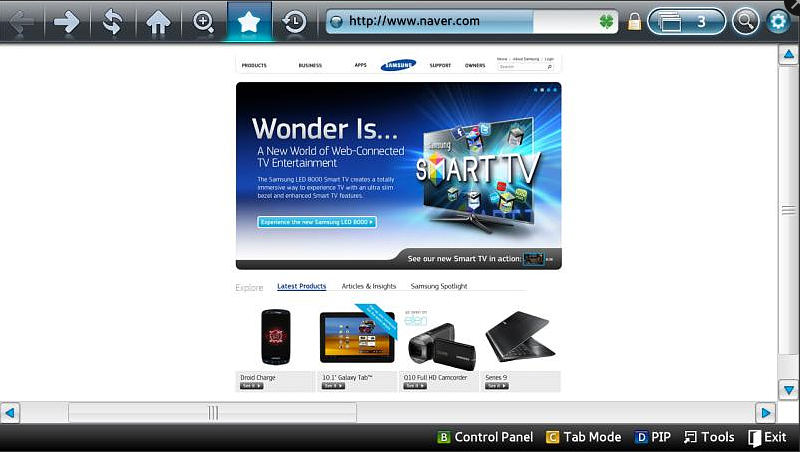
В правом верхнем углу есть иконка в виде шестерёнки. Это вход в настройки. Их немного: вы можете настроить домашнюю страницу, поисковую систему по умолчанию, очистить кэш и историю.
Web Browser сильно урезанный по сравнению с полноценными аналогами для ПК. Не все сайты в нём корректно отображаются, есть проблемы с поддержкой HTML 5, не все видео воспроизводятся. Также отсутствует полноценная поддержка Java, Flash, ограничено количество открытых окон, нет функции «копировать – вставить», не работает загрузка файлов. Разработчики посчитали, что расширенные функции браузеры не нужны: ведь для работы с контентом есть множество специальных приложений.
Установка
Web Browser уже входит в набор предустановленных приложений. Скачивать браузер на телевизор «Самсунг» не нужно. Просто нажмите кнопку Home на пульте. Если вы не видите иконки браузера, пролистайте список приложений.
Отсутствие браузера на телевизоре – совершенно нетипичный случай. Но если вы не можете его найти, откройте магазин приложений Samsung Apps и воспользуйтесь поиском.

Откройте карточку приложения и установите его. Запустите Web Browser и перейдите на любой сайт для проверки работоспособности.
Если вы не находите Browser в списке приложений и в App Store, обновите прошивку вашего Smart TV. В случае, когда это не помогло, обратитесь в сервисный центр.
Обновление
Отдельно обновление приложения Web Browser не предусмотрено. Новая версия, если доступна, загружается вместе с прошивкой.
Чтобы обновить веб-браузер на телевизоре «Самсунг» Смарт ТВ, войдите в настройки и перейдите в раздел «Поддержка» — «Обновление ПО».
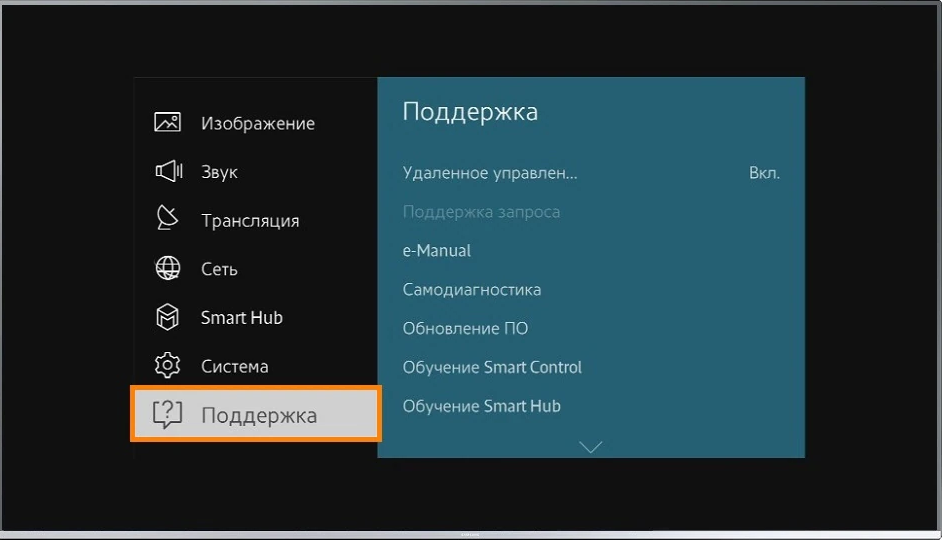
Здесь выберите опцию «Обновить сейчас». В некоторых версиях этот пункт называется «Обновление по сети». Телевизор должен быть подключен к интернету.
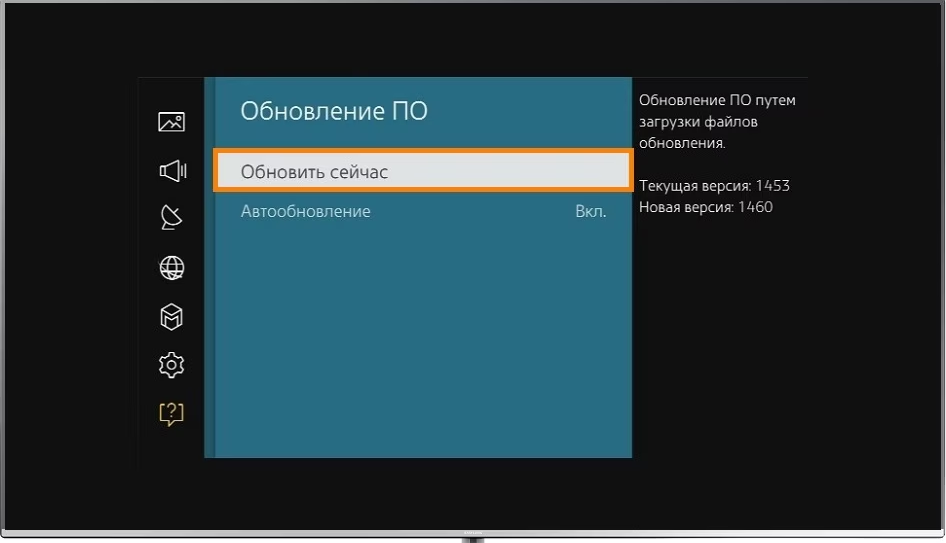
Будет выполнена проверка обновлений на сервере. Если появится сообщение о наличии новой версии, нажмите «Да» и дождитесь завершения загрузки. Телевизор выключится и снова включится. Браузер будет обновлён вместе с операционной системой.
Загрузка сторонних браузеров
Столкнувшись с урезанным приложением Web Browser, пользователи начинают искать в магазине Samsung Apps привычные Google Chrome, Opera или Яндекс Браузер. Но ничего похожего там нет. Разработчик решил, что эти приложения на телевизоре не нужны. Поэтому установить альтернативный браузер на телевизор «Самсунг» Смарт ТВ не получится.
Также ОС Tizen, на которой работают современные ТВ-приёмники Samsung не позволяет загружать программное обеспечение из других источников. Она не совместима с Android и другими операционками Smart TV. Скачать установочный файл apk и распаковать его на телевизоре Samsung нельзя.
Для просмотра страниц в интернете пользователи «Самсунг» Смарт ТВ могут использовать только предустановленный Web Browser.
Яндекс Браузер
Некоторые ошибочно полагают, что можно установить на телевизоры Samsung Яндекс Браузер. В магазине Apps действительно есть приложение Яндекс. Однако это не знакомый нам браузер для ПК или Android устройств. Это приложение предназначено для поиска и просмотра видеоконтента в интернете.

На главной странице доступны рекомендации – ссылки на трансляции и видео. Также доступен поиск. Приложение сканирует видеохостинги YouTube, RuTube, «Кинопоиск» и другие и выдаёт результаты в виде превью. Запустить просмотр можно прямо в окне программы.
В этом приложении нет функции веб-сёрфинга, доступа к сервисам Яндекса и других возможностей, которые доступны в браузере для ПК.
Возможные проблемы
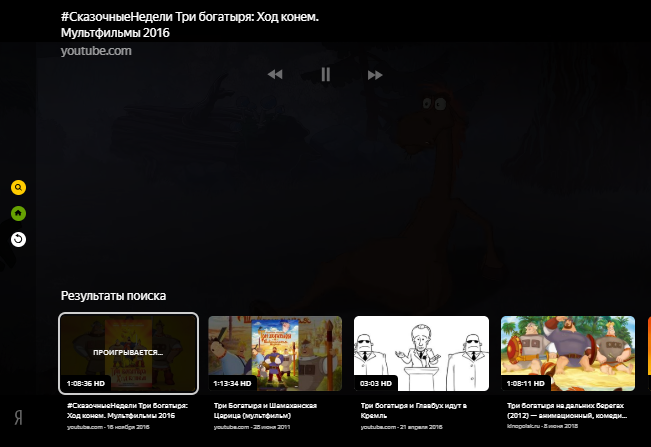
- Web Browser не воспроизводит видео. Это типичная проблема, с которой сталкиваются пользователи. Приложение не умеет работать с некоторыми форматами медиафайлов. Также воспроизведение бывает невозможно с определённых сайтов. Причина в требуемых опциях, которые стандартный браузер не поддерживает. Проблема решается только использованием специальных приложений для просмотра онлайн видеоконтента и IPTV.
- Web Browser не открывает некоторые сайты. Причина та же – отсутствие необходимого функционала. Попробуйте зайти на другую интернет-страницу. Если всё работает, значит, просмотр контента, к которому вы пытались получить доступ, в этом приложении невозможен.
- Браузер работает медленно, зависает, страницы долго грузятся. Вероятно, недостаточно памяти или переполнен кэш. Откройте настройки программы, удалите историю, выполните очистку кэша на телевизоре.

Если браузер продолжает тормозить, появляются сообщение об ошибках, выполните обновление. Удалить и переустановить приложение нельзя, возможно только полное обновление системы.
В случае, когда последняя версия ПО установлена, но браузер не работает, сбросьте настройки телевизора. Для этого откройте в настройках раздел «Поддержка» — «Самодиагностика» и нажмите «Сброс». Потребуется ввести PIN-код. По умолчанию это 0000, если вы ничего не меняли. Все параметры Smart Hub на вашем телевизоре вернутся к заводским.
Заново выполните подключение к сети и проверьте работоспособность браузера.
Автор статьи

Сергей Сакадынский
Занимался созданием и администрированием интернет-ресурсов. 10 лет опыта работы с электроникой и интернет-технологиями.
Источник: smart-iptv.ru
Как установить и обновить браузер на Смарт ТВ

Каждый телевизор поставляется с операционной системой на борту: Android TV, webOS или другими.
В них есть один существенный недостаток – стандартные браузеры зачастую медленные и неудобные.
В этой статье расскажем, как установить и обновить любой браузер на Смарт ТВ. Рассмотрим на примере фирменных оболочек Samsung и LG.
Samsung App TV
Это официальный магазин приложений Самсунг, через который происходит установка и обновление программного обеспечения устройства. Магазин предустановлен на все современные телевизоры компании. На большинстве моделей этой марки установлен фирменный браузер.
У него есть масса преимуществ:
- ступенчатое перемещение между элементами страниц;
- установка виджетов на телевизор напрямую из сети;
- поддержка расширения 1920 на 1080;
- возможность управления со смартфона, синхронизированного с ТВ;
- ввод информации в поисковую строку прямо с пульта.
Если не устраивает такой вариант – можно загрузить другой браузер.
Как установить браузер на Samsung Smart TV
Поменять браузер можно через сервис Smart Hub. Для этого откройте магазин Samsung App TV и выберете подходящее приложение. Не на всех моделях можно изменить стандартный браузер. Такая опция доступна для последних моделей, например D6300, D7000, D7900, D8000 и некоторых других.
Алгоритм установки браузера на телевизорах Самсунг:
- Для перехода в Smart Hub, нажмите на пульте дистанционного управления ТВ кнопку с цветным логотипом.
- Найдите нужную программу.
- Нажмите на пульте «ОК».
- Кликните «Загрузить».
- Откройте новый браузер через кнопку «Запуск».
Как обновить браузер на Самсунг Смарт ТВ
Время от времени уже установленный браузер необходимо обновлять для более быстрой и корректной работы. Сделать это можно самостоятельно, но встроенный браузер обновляется только вместе с прошивкой.
Тем не менее сделать это возможно:
- Откройте Меню.
- Перейдите в раздел «Поддержка».
- Найдите «Обновление ПО».
- Если доступно обновление, нажмите «ОК».
Обновление происходит быстро, повлиять на процесс может только скорость интернет-соединения.
Если нужно обновить сторонний браузер, установленный из магазина приложений, то порядок действий следующий:
- Зайдите в Смарт Хаб.
- Откройте каталог скачанных приложений.
- Найдите нужный браузер.
- Запустите обновление.
На самом деле обновить браузер на Samsung Smart TV не сложнее, чем приложение на смартфоне.
LG TV
У новых телевизоров LG уже есть предустановленный браузер от компании.
LG – первопроходец по части Смарт ТВ, выпускать устройства с такой функцией он начал ещё в 2009 году.
Браузер от LG предлагает:
- просмотр страниц в высоком разрешении;
- соцсети, например, Facebook, Twitter, YouTube, Picasa и другие;
- сохранение страниц в «Избранном» одной кнопкой на пульте;
- удобное и понятное меню веб-браузера;
- сохранение посещённых ресурсов в Журнале.
Если пользователю недостаточно возможностей «родного» браузера – можно установить дополнительный.
Как установить браузер на LG Smart TV
Загрузка сторонних приложений на телевизорах LG выполняется через специальную программу LG Smart World. Она представляет собой официальный магазин приложений производителя, сильно напоминающий обычный Гугл Плей.
Чтобы пользоваться LG Smart World пройдите регистрацию на официальном сайте LG. Понадобиться ввести адрес электронной почты и придумать пароль для входа в систему.
Зайдите в магазин приложений под своими данными и установите приложение следующим образом:
- Откройте каталог;
- Выберите понравившийся браузер из списка;
- Откройте описание программы со скриншотами;
- Нажмите «Загрузить»;
- После завершения установки запустите браузер.
Как обновить браузер на LG ТВ
Обновление предустановленного браузера выполняется через съёмный носитель вместе с прошивкой телевизора.
Как это сделать:
- Нажмите кнопку «Настройки» на пульте управления.
- Выберите раздел Поддержки в меню.
- Откройте пункт «Обновление».
- Проверьте наличие доступных обновлений.
- При наличии новой прошивки — установите её.
- После загрузки перезапустите устройство.
Обновить установленную программу из LG Smart World можно там же:
- Зайдите в магазин приложений.
- Выберите установленный браузер.
- Обновите приложение.
В процессе обновления не стоит выключать телевизор или выполнять других сложных процедур – это повлияет на корректность процесса. Также играет роль устойчивость интернет-соединения и его скорость, которые могут увеличить время обновления.
Источник: iptvinfo.ru